Vosteran は Web ウイルスです。 Web ブラウザの設定を変更する可能性があります。 開いたすべての新しいタブのホームページを引き継ぎ、検索エンジンを再ルーティングします. このブラウザ ハイジャッカーは、ブラウザからさまざまな情報も収集します。 そしてそれはあなたがする必要があります ボステランを削除 あなたのコンピュータから アプリの削除手順.
この投稿では、コンピューターから Vosteran を削除する 2 つの方法を紹介します。 投稿を読んで、自分に合った最適な方法を見つけてください。
目次: パート 1. ボステラン リダイレクトとはパート 2. Mac から Vosteran を簡単に削除する方法パート 3. ブラウザから Vosteran Search を手動で削除する方法パート4:結論
パート 1. ボステラン リダイレクトとは
Vosteran を削除する詳細な手順を紹介する前に、Vosteran とは何か、なぜ削除する必要があるのかを説明します。 Vosteran ハイジャッカーは、ブラウザの設定を変更するようにプログラムされており、インターネット ブラウザに他の拡張機能をインストールする可能性があります。 ブラウザ ハイジャッカーは、マルウェアまたは望ましくない可能性のあるプログラムです。
悪意のあるマルウェア ブラウザのデフォルトと検索エンジンを Vosteran に変更します。 この検索エンジンのようなページは、あなたの IP アドレス、検索クエリ、および Web サイトの履歴を収集して、広告のターゲットにします。 広告をクリックすると、追加のマルウェアをダウンロードし、その配布に資金を提供するリスクがあります。
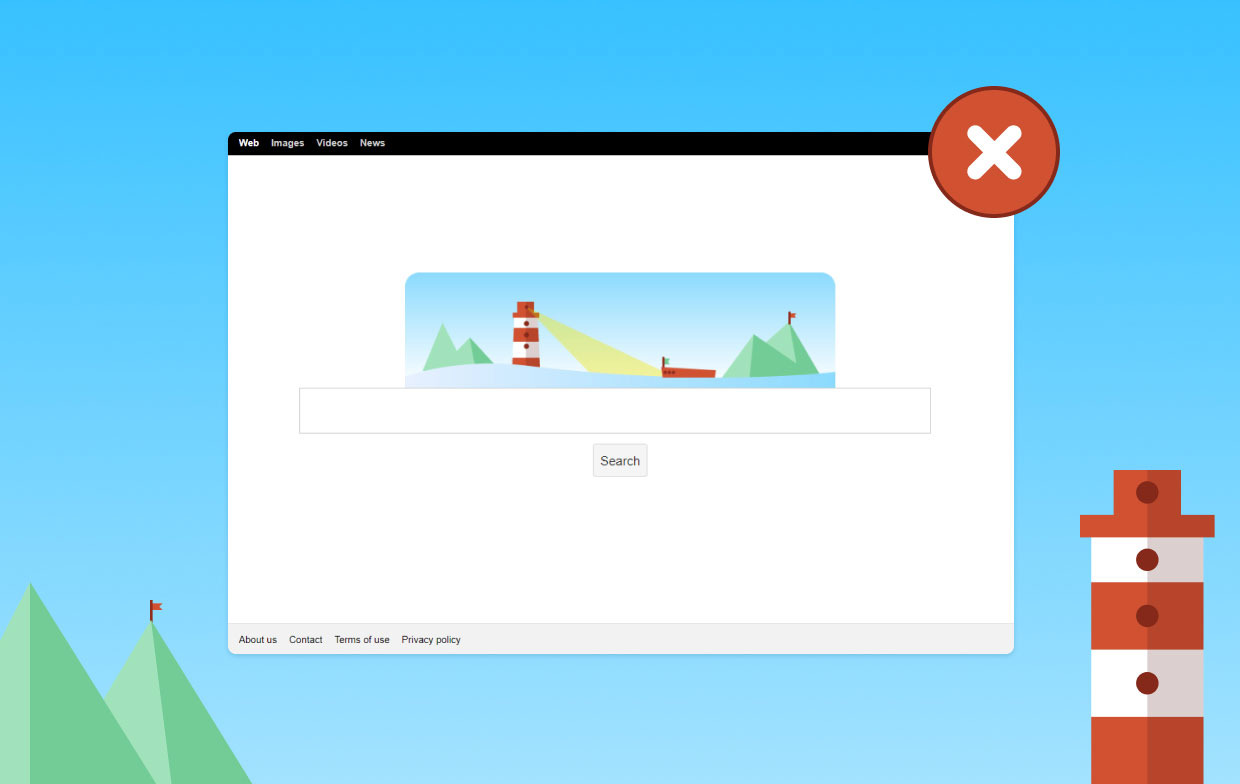
これらの変更は、他のリンクやアイテムを宣伝するために行われます。 これはウイルスではなく、スパイウェア、ツールバー、ウイルスなどの他の危険なソフトウェアをコンピュータに格納またはインストールする可能性があるため、マルウェアとして分類されるプログラムです。 これが、ほとんどの人が自分のコンピューターから Vosteran を削除することを決定する理由です。
このようなブラウザ ハイジャッカーは、ユーザーのデータを悪意のあるサイトに誘導したり、悪意のあるアプリケーションをインストールしたりする可能性があります。どちらの場合も、ユーザーのコンピューターは、その耐性が損なわれる危険性があります。 サイバーセキュリティの脅威.
さらに、感染したコンピュータのバックグラウンドでマルウェア攻撃が実行されているため、場合によってはコンピュータの速度が低下することがあります。 ボステラン、ウイルスですか? いいえ、Vosteran をすぐに永久に削除してください。
パート 2. Mac から Vosteran を簡単に削除する方法
Mac から Vosteran ウィルスを除去するには、 iMyMac PowerMyMac 使用するのに適したプログラムです。 このプログラムは、Mac コンピューターのデータを消去するためのものです。 Mac 上のさまざまなファイルを簡単に削除し、Mac のパフォーマンスを向上させます。 このツールの主な目的は、現在適度なペースで動作している Mac の速度を向上させることです。
Mac プログラムとそれらが生成するすべてのデータの削除は、インストールほど簡単ではありません。 PowerMyMac は、それが提供するものを与える必要があるため、比較的単純なツールです。 PowerMyMac は、市場に出回っているほとんどのソフトウェア プログラムをアンインストールできます。 たとえば、次のこともできます。 F-Secure を Mac から簡単に削除する.
PowerMyMac を開き、「アプリアンインストーラー[スキャン] ボタンをクリックすると、Mac にインストールされているすべてのソフトウェアが検索されます。除去したいソフトウェアを選択してください。Mac デバイスから Vosteran を効果的に除去するには、次の手順に従う必要があります。
- 削除プロセスを開始するには、PowerMyMac を開き、アプリのホームページに移動して、 アプリアンインストーラー 表示されるドロップダウンオプションから。
- あなたがをクリックすると スキャン ボタンをクリックすると、コンピュータは包括的なソフトウェア インストール評価を受けます。
- 現在インストールされているすべてのプログラムのリストから、アンインストールする Vosteran を選択できます。 検索バーにその名前を入力すると、Vosteran を見つけることができる場合があります。
- 」を選択することでCLEAN、"Vosteran に関連するすべてのファイルを Mac PC から削除できます。

Vosteran を削除するプロセスの後、PowerMyMac の 拡張 モジュール。 拡張機能プログラムは、めったに使用されないいくつかの Mac 設定を最適化するために作成されたので、Mac の速度と効率を向上させることができます。 ここに記載されている正確な手順に従って、さまざまなブラウザーから Vosteran アドオンを削除します。
- PowerMyMac のホームページに移動し、選択します 拡張.
- Vosteran を含むすべての Mac プラグインを検索して表示する検索の場合は、 スキャン メニューから。
- ご覧のとおり、拡張機能には 3 つの異なるカテゴリがあります。設定パネル、インターネット プラグイン、およびスポットライト プラグインです。 プラグインの横にあるボタンをクリックして、拡張機能を有効または無効にすることができます。
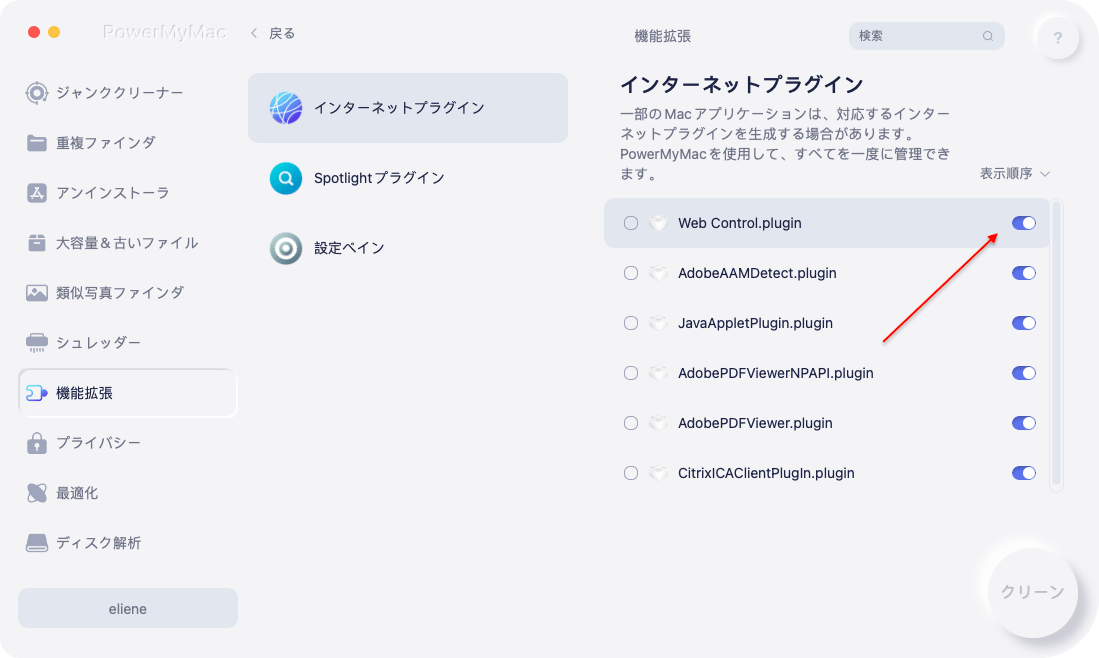
パート 3. ブラウザから Vosteran Search を手動で削除する方法
一部のブラウザーでは、Vosteran を手動で削除できます。 複数のブラウザから Vosteran をアンインストールするには、以下の手順に従ってください。
Safari から Vosteran 拡張機能を削除します。
- に移動して、[拡張機能] タブを選択します。 Safari > 環境設定.
- インストールしていない拡張機能や信頼できないと思われる拡張機能を検索します。
- それを選択して選択 アンインストールする 見つけたら。
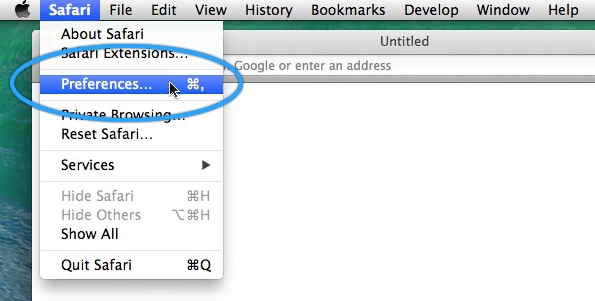
Chrome で Vosteran 拡張機能を削除します。
- Chrome のアドレス バーに次のように入力します。
chrome:/extensions - 既存の拡張機能に目を通し、疑わしいと思われる拡張機能をクリックして削除します。
- 種類
chrome:/settings今。 - リセット 起動時領域を使用してホームページを開き、優先する検索エンジンを 検索 の項目を検索します。
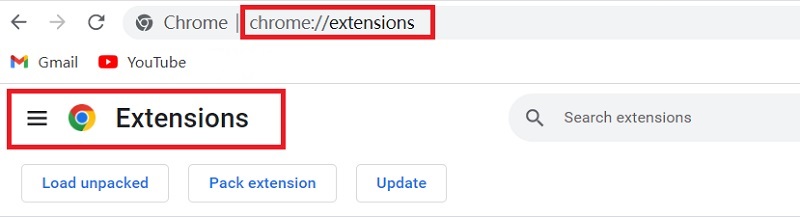
Firefox から Vosteran 拡張機能を削除します。
- URL バーに次の内容を入力します。 アドオン.
- 疑わしい拡張機能をコンピューターで検索し、それらを取り除きます。
- アドレス バーに次の情報を入力します。 プ.
- 「ホーム" 領域に移動し、"検索" カテゴリー。
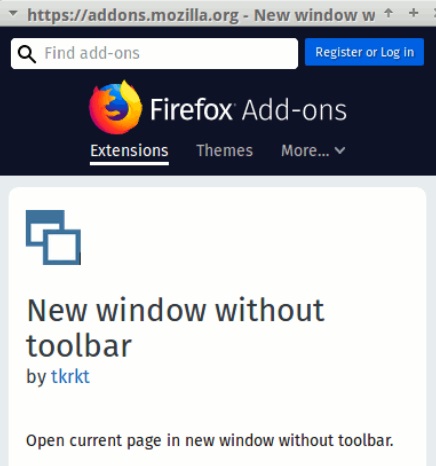
パート4:結論
アドウェアの蔓延である「ブラウザ ハイジャッカー」は、別の Web サイト URL をデフォルトのホームページおよび検索エンジンとして確立することにより、Web ブラウザの設定を変更します。 この種のアドウェアは、フリー ソフトウェアのインストールを介してオペレーティング システムに侵入することがよくあります。 PowerMyMac の導入は、システムから Vosteran を削除したい場合に非常に便利です。
願わくば、この記事を読んだ後、Vosteran が何であるかを理解できるほど、Vosteran に精通している必要があります。 Mac または Windows コンピューターから Vosteran を削除する方法、および使用している可能性のあるブラウザから。



